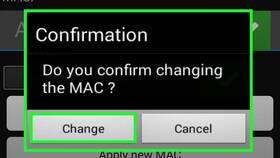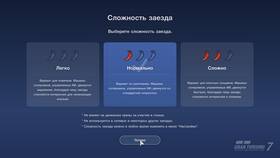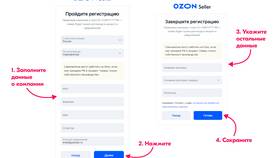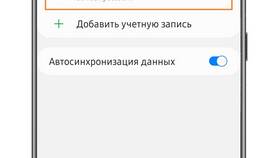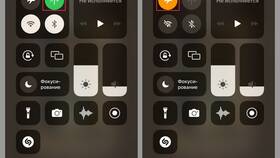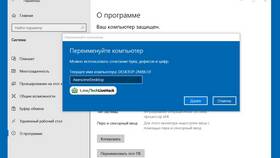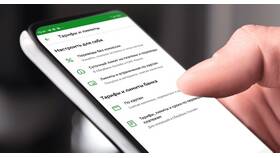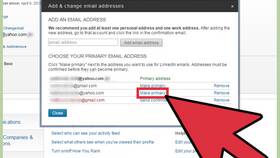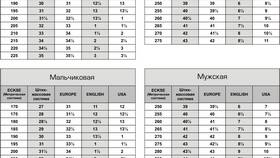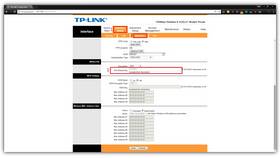Изменение MAC-адреса мобильного устройства может потребоваться для решения сетевых проблем или повышения конфиденциальности. Рассмотрим методы смены аппаратного идентификатора для различных платформ.
Содержание
Подготовка к изменению MAC-адреса
| Требование | Описание |
| Права root | Необходимы для большинства методов на Android |
| Резервное копирование | Рекомендуется перед внесением изменений |
| Исходный MAC-адрес | Запишите текущее значение для восстановления |
Методы изменения на Android
С использованием root-доступа:
- Установите приложение Terminal Emulator
- Введите команду: ip link show
- Найдите имя сетевого интерфейса (обычно wlan0)
- Выполните: ip link set wlan0 down
- Измените адрес: ip link set wlan0 address XX:XX:XX:XX:XX:XX
- Активируйте интерфейс: ip link set wlan0 up
Без root-прав:
- Использование VPN для маскировки
- Подключение через прокси-сервер
- Смена MAC на уровне маршрутизатора
Особенности iOS
| Возможность | Ограничения |
| Официальные методы | Не предусмотрены Apple |
| Джейлбрейк | Требуется для изменения MAC-адреса |
| Частный адрес Wi-Fi | Временная генерация случайного MAC |
Проверка изменений
- В настройках Wi-Fi → Сведения о сети
- Через приложения типа Network Info
- В командной строке: ip link show wlan0
- На маршрутизаторе в списке подключенных устройств
Важные замечания:
- Изменения могут сбрасываться после перезагрузки
- Некоторые провайдеры привязывают услуги к MAC-адресу
- В публичных сетях могут действовать ограничения
- Частая смена может вызвать подозрения
Предупреждение:
Изменение MAC-адреса может нарушать условия использования некоторых сетевых услуг. В отдельных странах подобные действия регулируются законодательством. Рекомендуется восстановить оригинальный MAC-адрес после решения технических проблем.